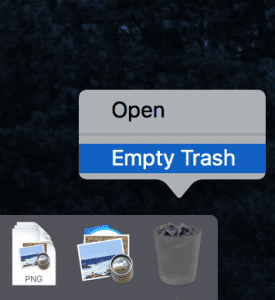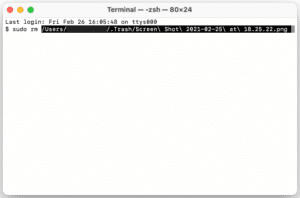Excluir um arquivo no Mac nunca é arriscado e todos os arquivos excluídos residirão no Mac Trash. Quaisquer arquivos excluídos no Mac seriam movidos para a pasta Lixeira, o usuário pode então decidir se deseja restaurar os arquivos excluídos ou apagá-los permanentemente. Ao esvaziar a Lixeira, você pode encontrar alguns arquivos que não seriam excluídos.
Isso pode ocorrer porque os arquivos podem estar em uso com outros aplicativos, arquivos corrompidos ou vários outros motivos. Não importa qual seja o motivo, abaixo estão algumas maneiras que irão ajudá-lo a esvaziar o Lixo. Seguindo as etapas mencionadas no artigo abaixo, você aprenderá como esvaziar a lixeira no Mac
Como Esvaziar a Lixeira no Mac?
- Verifique se o arquivo ainda está em uso
- Reinicie o Mac OS
- Reinicie o Mac em modo de segurança
- Esvazie os arquivos bloqueados
- Repare o disco antes de esvaziar o Lixo
- Use a tecla Opção para esvaziar o Lixo
- Ignorando a lixeira
- Esvaziar lixeira no Mac usando o terminal
Por que não Consigo Esvaziar a Lixeira no Mac?
- Aplicativo em uso - quando algum aplicativo estiver usando ativamente o arquivo, você não poderá excluí-lo.
- Arquivo corrompido - devido a corrupção ou invasão de vírus, o macOS pode não permitir que o usuário exclua ou esvazie a lixeira do Mac
- Arquivo bloqueado - Quando o usuário bloqueia o arquivo com o recurso de proteção por senha, você não consegue excluir a lixeira do Mac
No entanto, seguindo os métodos abaixo, você poderá, sem esforço, excluir a lixeira desejada em seu macOS
8 Métodos para Esvaziar a Lixeira no Mac
Existem situações em que se sente a necessidade de esvaziar o lixo no Mac. Isso pode ser porque é necessário se livrar de arquivos indesejados ou talvez a lixeira esteja cheia. Qualquer que seja o motivo, pode-se seguir as etapas abaixo mencionadas para esvaziar seu lixo no Mac com facilidade.
Verifique se o arquivo ainda está em uso
Ao esvaziar a Lixeira, se você receber o erro ‘Arquivo em uso’, tente fechar o aplicativo que está usando o arquivo. Nesses casos, tente fechar todos os aplicativos em execução em segundo plano. Isso garantirá que o arquivo não seja usado por nenhum aplicativo. Agora volte para a Lixeira e tente esvaziá-la. Se ainda não funcionar, vá para o próximo método.
Reinicie o Mac OS que não consegue esvaziar a lixeira
A razão pela qual a Lixeira não esvazia no seu Mac pode ser que algo que foi excluído, mas o arquivo ainda tem ação pendente intacta. Pode ser algum arquivo ou parte do aplicativo. Para corrigir isso, você precisa encerrar todos os processos ativos em seu Mac. Uma simples reinicialização do sistema operacional Mac deve ajudá-lo.
- Vá para o ícone da Apple no menu superior.
- Clique em Reiniciar para reiniciar seu Mac.
- Dessa forma, ele forçará o fechamento de todos os aplicativos que ainda estão em execução. Agora tente esvaziar o Lixo.
Reinicie o Mac em modo de segurança
O arquivo que você está tentando excluir pode estar sendo usado por outro aplicativo, dificultando o esvaziamento da Lixeira. Reinicie o Mac no modo de segurança e limpe a lixeira conforme mostrado abaixo
- Reinicie o seu Mac, pressione e segure a tecla Shift, ao fazer isso, você verá o logotipo da Apple aparecer na tela.
- Assim que a tela de login aparecer, solte a tecla shift e faça login no computador.
- Após inicializar no Modo de segurança, abra a Lixeira e clique em Esvaziar.
Nota: Existem situações em que você está incapaz de abrir a lixeira no Mac ou você sente que é necessário desinstalar ou excluir aplicativos do Mac. Pode-se consultar esses artigos clicando no link mencionado acima.
Esvazie o lixo bloqueado
Este é outro método para esvaziar o lixo. Às vezes, os arquivos podem ser bloqueados, portanto, você não consegue esvaziar a lixeira. Mantenha pressionada a tecla Opção, vá para o Finder e esvazie a Lixeira. Isso definitivamente deve ajudá-lo a limpar o Lixo, já que a tecla Opção invoca o recurso Mac ‘Forçar Esvaziamento’ para ignorar todos os arquivos bloqueados e remove todos os outros itens que residem em seu Lixo.
Nota: Os arquivos excluídos da Lixeira com este método não podem ser restaurados novamente. Portanto, tome cuidado com os arquivos que você está removendo. No caso, você quer restaurar arquivos excluídos da lixeira no Mac, você pode usar um software profissional como Remo recuperar Mac. O software verifica e recupera todos os seus arquivos do Mac Trash em qualquer macOS, como Big Sur, Catalina, Mojave, High Sierra, etc.
Repare o disco antes de esvaziar o lixo
Se você não conseguir esvaziar a Lixeira no Mac, pode haver a possibilidade de corrupção no disco, o que pode estar impedindo a exclusão. Tente as etapas a seguir para reparar o disco e, em seguida, exclua os arquivos.
- Reinicie o Mac e segure Command+Rà medida que o sistema é iniciado.
- Na janela macOS Utilities, selecione Disk Utilitye clique em
- Selecione o disco do qual os arquivos devem ser excluídos e clique em Primeiros Socorros para iniciar o processo de reparo.
- Após a conclusão do processo de reparo, reinicie o Mac e esvazie o Lixo.
Use a tecla opção para esvaziar o lixo
Caso você não consiga abrir a Lixeira para excluir tudo o que está dentro, existe uma maneira de fazer isso no Dock. Usando a tecla Opção, você pode iniciar opções e limpar o Lixo sem abrir a pasta.
Veja como fazer isso:
- Encontre o ícone da Lixeira no Dock.
- Segure a tecla Opção (ou Option-Shift) e clique duas vezes no ícone da Lixeira.
- Clique em Esvaziar caixa.
- Confirme quando a janela pop-up for exibida.
- Espero que tenha ajudado a esvaziar o Lixo. Se não, vamos prosseguir para as próximas soluções.
Remover arquivos ignorando a lixeira
Teclas Command + Option + Delete. Ao pressionar as teclas CMD + Option + Delete, você excluirá permanentemente os arquivos, ignorando a lixeira.
Cuidado: Não há caminho de volta! Use Command + Option + Delete se quiser remover um arquivo completamente. Ele não irá para a lixeira, então você não poderá restaurá-lo mais tarde.
Esvaziar lixeira no Mac usando o terminal
Use este método apenas quando todas as correções mencionadas acima falharem. Como este processo irá deletar todos os arquivos bloqueados sem qualquer mensagem de alerta. Portanto, tenha cuidado com o comando e faça exatamente o que é indicado abaixo:
sudo rm -rf ~/.Trash/*
Isso foi usado anteriormente, mas não funciona no Sierra ou El Capitan. Se o seu OS X for 10.10 ou superior, siga as etapas mencionadas abaixo.
- Abra o Terminal em seu Mac.
- Agora digite este comando seguido por um espaço e NÃO PRESSIONE ENTRAR APÓS.
- sudo rm –R
- Observe que o comando não funcionará se você não adicionar espaço após R.
- Clique com a tecla Control pressionada em Lixeira no documento.
- Selecione todos os arquivos na lixeira
- Arraste e solte os arquivos na janela do Terminal. Isso criará o caminho para cada arquivo para remover o comando que você digitou anteriormente.
- Agora pressione Enter.
- Digite sua senha de administrador para continuar o processo. A senha que você inserir não ficará visível. Parece que nada mudou.
- Agora pressione Enter novamente.
O processo de exclusão começará e levará alguns minutos ou mais, dependendo do tamanho do arquivo.
Usando os métodos mencionados acima, você pode esvaziar permanentemente sua lixeira no mac. Mas e se você excluir acidentalmente arquivos importantes da lixeira do mac? Você sabia que pode facilmente recuperar arquivos excluídos do lixo usando uma ferramenta profissional de recuperação de dados que pode ajudá-lo a recuperar arquivos excluídos acidentalmente do Mac.?
Remo recuperação de dados Mac ferramenta é uma ferramenta útil quando você tenta recuperar arquivos excluídos acidentalmente. Esta ferramenta ajuda você a recuperar arquivos perdidos ou excluídos acidentalmente, como fotos, vídeos, .doc ou .docx, etc, com apenas alguns cliques simples. Baixe o software agora!!
Conclusão
Agora você pode esvaziar o lixo do Mac dos arquivos e pastas bloqueados que não teriam sido excluídos dessa forma. E lembre-se de que os arquivos excluídos usando o Terminal não serão restaurados e seja extremamente cauteloso ao selecionar os arquivos da Lixeira. Se precisar de ajuda para recuperar arquivos da Lixeira ou de outra forma, você pode consultar o link mencionado acima.